¿Te vas de WordPress.com? ¿Te gustaría redirigir la dirección de tu sitio .wordpress.com (y todos los enlaces permanentes) a tu nuevo nombre de dominio? La mejora Redirección de sitio te permite hacerlo, y la gestión de la redirección no puede ser más fácil.
¿Quieres dirigir un dominio que ya es tuyo a un sitio de WordPress.com? Obtén información sobre cómo conectar un dominio que ya es tuyo.
Elige un sitio para redirigirlo desde esta pantalla. Una vez seleccionado, introduce el dominio o la dirección nuevos a los que quieres que se redirija el tráfico de WordPress.com. Escribe la URL del sitio de destino en el campo en blanco y haz clic en el botón azul que indica Ir.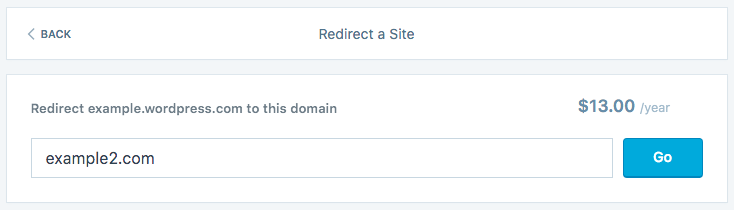
Se te pedirá que confirmes la compra y se te dirigirá al proceso de pago. Una vez que el pago se haya completado, verás un mensaje de confirmación en la pantalla. Podrás probar o cambiar la configuración de la redirección desde la página Dominios.
Una vez finalizada la compra, la redirección del sitio deberá establecerse como el dominio principal. Para cambiar el dominio principal de tu sitio, ve a Mejoras → Dominios, haz clic en los … junto a un dominio y elige Convertir en el dominio principal.
- Las redirecciones de sitio solo dirigirán a una URL que no es SSL (https://). Si tienes SSL configurado en el sitio al que vas a redirigir, la redireccción de http a https se gestionará desde ese sitio.
- Para que la redirección de sitio funcione perfectamente, los enlaces permanentes del nuevo sitio (al que vas a redirigir) deben coincidir con los de WordPress.com. WordPress.com usa la siguiente estructura de enlace permanente: https://ejemplo.com/2014/10/21/entrada-de-muestra/. Si el sitio no usa la misma estructura, es posible que algunos usuarios vean un mensaje de error.
- Si has añadido tu blog a un subdirectorio como /blog, asegúrate de especificar la URL completa del blog (misitio.com/blog).
Si quieres desactivar la redirección temporalmente, pero no la quieres borrar, establece tu dirección de WordPress.com predeterminada como la dirección principal de tu sitio en lugar de la URL de redirección. Para cambiar el dominio principal de tu sitio, ve a Mejoras → Dominios, haz clic en los … junto a un dominio y elige Convertir en el dominio principal.
Puedes activar de nuevo la redirección en cualquier momento si vuelves a esta pantalla y vuelves a establecer la URL de redirección como el dominio principal.
Para borrar una redirección, elimina la mejora de tus Compras:
